Инсталирајте Цхроме ОС Флек на свој Виндовс рачунар, лаптоп или било који МацБоок
мисцеланеа / / March 20, 2022
Гоогле је недавно објавио Цхроме ОС Флек, који је лакша и бржа верзија Гоогле Цхроме ОС-а. Овај оперативни систем је дизајниран да понуди брз приступ веб апликацијама. Нуди много више предности у односу на Цхроме ОС јер има исти код и функционалност као Цхроме ОС. Тхе Цхроме ОС Флек може дати нови живот старим Виндовс рачунарима, лаптоповима и Мацбоок-овима претварајући их у Цхромебоок-ове. Дакле, без икаквог одлагања, хајде да видимо како можете да инсталирате Цхроме ОС Флек на своје старе Виндовс и Мац уређаје.
Такође прочитајте
Како да проверите када ће ваш Цхромебоок престати да добија ажурирања
Садржај странице
- Шта је Гоогле Цхроме ОС Флек?
- Захтеви за инсталацију за Цхроме ОС Флек
-
Водич за инсталацију Цхроме ОС Флек-а
- Корак 1: Преузмите веб-додатак за Цхромебоок Рецовери Утилити
- Корак 2: Направите УСБ Инсталлер
- Корак 3: Покретање уређаја помоћу УСБ инсталатера
- Подешавање и регистрација Цхроме ОС Флек уређаја
- Да ли треба да инсталирате Цхроме ОС Флек на свој уређај?
Шта је Гоогле Цхроме ОС Флек?
Цхроме ОС Флек је брз, безбедан оперативни систем који је на првом месту у облаку и којим се лако управља и који вам омогућава да на најбољи начин искористите своје старе Виндовс и Мацбоок рачунаре. Тренутно је рана верзија Цхроме ОС Флек-а доступна без додатних трошкова. Уређајима који раде на Цхроме ОС Флек-у је лако управљати, баш као и Цхромебоок-овима, јер раде углавном у облаку како би побољшали одрживост возног парка уз мање претњи.
Захтеви за инсталацију за Цхроме ОС Флек
- УСБ оловка са капацитетом складиштења од 8 ГБ или више.
- Уређај са Интел или АМД к86-64бит процесором.
- Најмање 4 ГБ РАМ-а или више.
- Интерна меморија треба да буде више од 16 ГБ.
Можете проверити да ли је ваш рачунар компатибилан или не овде. Чак и ако ваш рачунар није на листи, и даље можете да наставите да инсталирате Цхроме ОС Флек. Ради чак и на несертификованим уређаја али неке функционалности могу бити ограничене.
Цхроме ОС Флек инсталација Водич
Можете лако да инсталирате Цхроме ОС Флек на свој уређај и да користите главне функције доступне у Цхроме ОС-у. Прво, мораћете да креирате УСБ инсталатер а затим можете привремено да испробате Цхроме ОС Флек на свом уређају помоћу УСБ инсталатера. Затим можете да избришете тренутни ОС са свог уређаја и да га трајно замените Цхроме ОС Флек-ом.
Корак 1: Преузмите веб-додатак за Цхромебоок Рецовери Утилити
Да бисте направили УСБ инсталатер, потребно је да инсталирате веб екстензију Цхромебоок Рецовери Утилити. Ево како то можете учинити:
- Отворите Цхроме прегледач на свом Виндовс или Мац уређају.
- Претрага за Услужни програм за опоравак Цхромебоок-а.
- Кликните на Додати Хром у горњем десном углу.
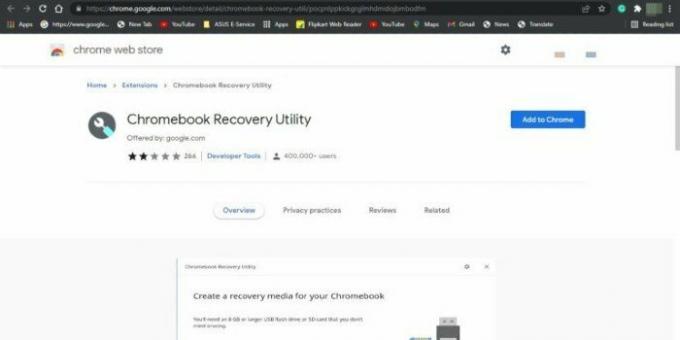
- Кликните на Адд Продужетак на питање.
- Екстензија Цхромебоок Рецовери Утилити је сада инсталирана у вашем Цхроме прегледачу.
Корак 2: Направите УСБ Инсталлер
- Покрените проширење услужног програма за опоравак Цхроме-а у Цхроме прегледачу.
- Кликните на Добити Почело.

-
 Сада идентификујте свој Цхромебоок кликом на Изабери модел са листе.
Сада идентификујте свој Цхромебоок кликом на Изабери модел са листе.
- У опцији Изаберите произвођача, пронађите и кликните на Гоогле Цхроме ОС Флек.
- У одељку Изаберите производ пронађите и кликните на Цхроме ОС Флек (програмер-нестабилан).
- Кликните на Настави.

- Уметните УСБ диск када се то од вас затражи.
- Изаберите свој УСБ диск из падајућег менија.
- Кликните на Настави, а затим на Креирај сада.
- Уклоните УСБ диск из уређаја када добијете поруку да је ваш медиј за опоравак спреман.
Имајте на уму да је сасвим нормално да Цхроме Рецовери Утилити приказује необичне проценте током процеса.
Корак 3: Дизање Ваш уређај помоћу УСБ Инсталлер-а
Сада, користећи УСБ инсталатер који сте управо креирали, покрените уређај на којем желите да покренете Цхроме ОС Флек. Ево како то можете учинити:
- Искључите уређај и уметните Цхроме ОС Флек УСБ инсталациони програм.
- Сада поново покрените уређај и притисните тастер за покретање.
Проверите табелу испод ако не знате кључ за покретање рачунара.Произвођач Кључ за покретање Ацер Ф2 Аппле Опција задржавања (поред тастера ⌘) Асус Дел Делл Ф12 пролаз Ф1 ХП Ф9 Интел Ф2 Леново Ф12 Тосхиба Ф2 или Ф12 Остало Покушајте да притиснете Есц, било који од тастера Ф1-Ф12 или Ентер
- Изаберите свој УСБ диск када се отвори страница за избор покретања помоћу тастера са стрелицама и притисните Ентер.
- Ако све прође како треба, „Добродошли у ЦлоудРеади 2.0” ће се појавити екран. Сада кликните на Почети и прођите кроз упутства на екрану да бисте се пријавили са својим Гоогле налогом.
- Сада ће се ваш екран појавити са две опције, наиме, Инсталирајте ЦлоудРеади 2.0 и Прво пробај. Предлаже се да прво испробате Цхроме ОС Флек пре него што га инсталирате. То ће вам омогућити да проверите компатибилност вашег уређаја и разне друге функције.
- Када завршите са тестирањем Цхроме ОС Флек-а, отворите панел Брза подешавања у доњем десном углу и кликните на Одјави се.
- Сада кликните на Инсталирај ЦлоудРеади у доњем левом углу.
- На следећој страници кликните на Инсталирај ЦлоудРеади 2.0, а затим на Инсталирај да бисте трајно инсталирали Цхроме ОС Флек на чврсти диск. Када се поступак инсталације заврши, искључите уређај и уклоните УСБ диск.
- Сада сте успешно инсталирали Цхроме ОС Флек на свој уређај.
Имајте на уму да ће инсталирање Цхроме ОС Флек-а избрисати све податке на вашем чврстом диску.
Подешавање и регистрација Цхроме ОС Флек уређаја
Након што сте успешно инсталирали Цхроме ОС Флек на свом уређају, пратите упутства на екрану да бисте га поставили на свом уређају. Процедура је идентична оној за подешавање Цхромебоок-а.
Да бисте управљали Цхроме ОС Флек-ом помоћу Гоогле конзоле администратора, морате да купите Цхроме Ентерприсе Упграде или Цхроме Едуцатион Упграде за сваки уређај којим желите да управљате. Када дођете до екрана за пријављивање на Цхроме ОС Флек уређају, моћи ћете да региструјете своје уређаје у Админ Цонсоле. Тада ћете моћи да почнете да примењујете смернице за управљање њиме након што се уређај региструје.
Огласи
Треба ли Инсталирај Цхроме ОС Флек на вашем Уређај?
Ово је било све о томе како можете да инсталирате Цхроме ОС Флек на свој Виндовс ПЦ, лаптоп или било који МацБоок. Изузетно је лако инсталирати на Виндовс и Мац уређаје. Препоручује се, посебно за старе лаптопове и Мацбоок-ове, да их поново учините функционалним за повремене операције засноване на интернету.
Тренутно доступни Цхроме ОС Флек заснован је на Цхроме ОС 10, али је и даље мало нестабилан. Али у будућности, Гоогле би могао да смисли стабилнију верзију Цхроме ОС Флек-а за своје кориснике. Коначно, то је одличан оперативни систем ако имате стари уређај и треба вам нешто за опуштено прегледавање и свакодневне задатке.

![Једноставан метод за искорењивање ФиГи Ноте 1 Про помоћу Магиска [није потребан ТВРП]](/f/82f51ebae47b0654d6986966e1dbee68.jpg?width=288&height=384)

